Author for Mac 文档编辑工具 (增强引文副本 / 术语 / 表视图等功能)
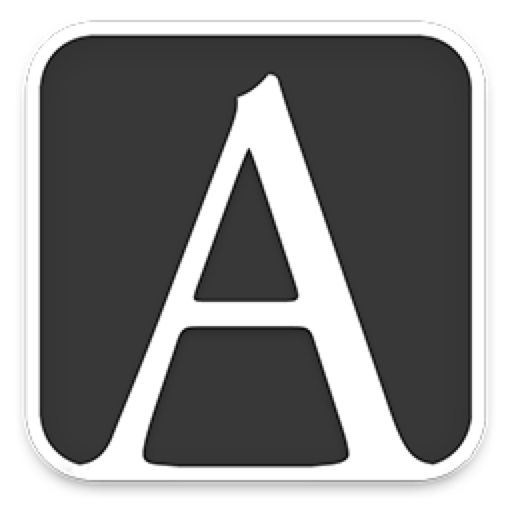
Author 是一款拥有增强引文副本,增强术语表,增强视图,剪切等功能于一体的文档编辑工具。Author 可以以 PDF 格式文件的方式进行文档共享。Author 是大家制作学术文档的绝佳工具,Author 可以从书本,网页和 YouTube 视频中快速轻松地引用内容,十分方便。
Author for Mac 文档编辑工具(增强引文副本/术语/表视图等功能)
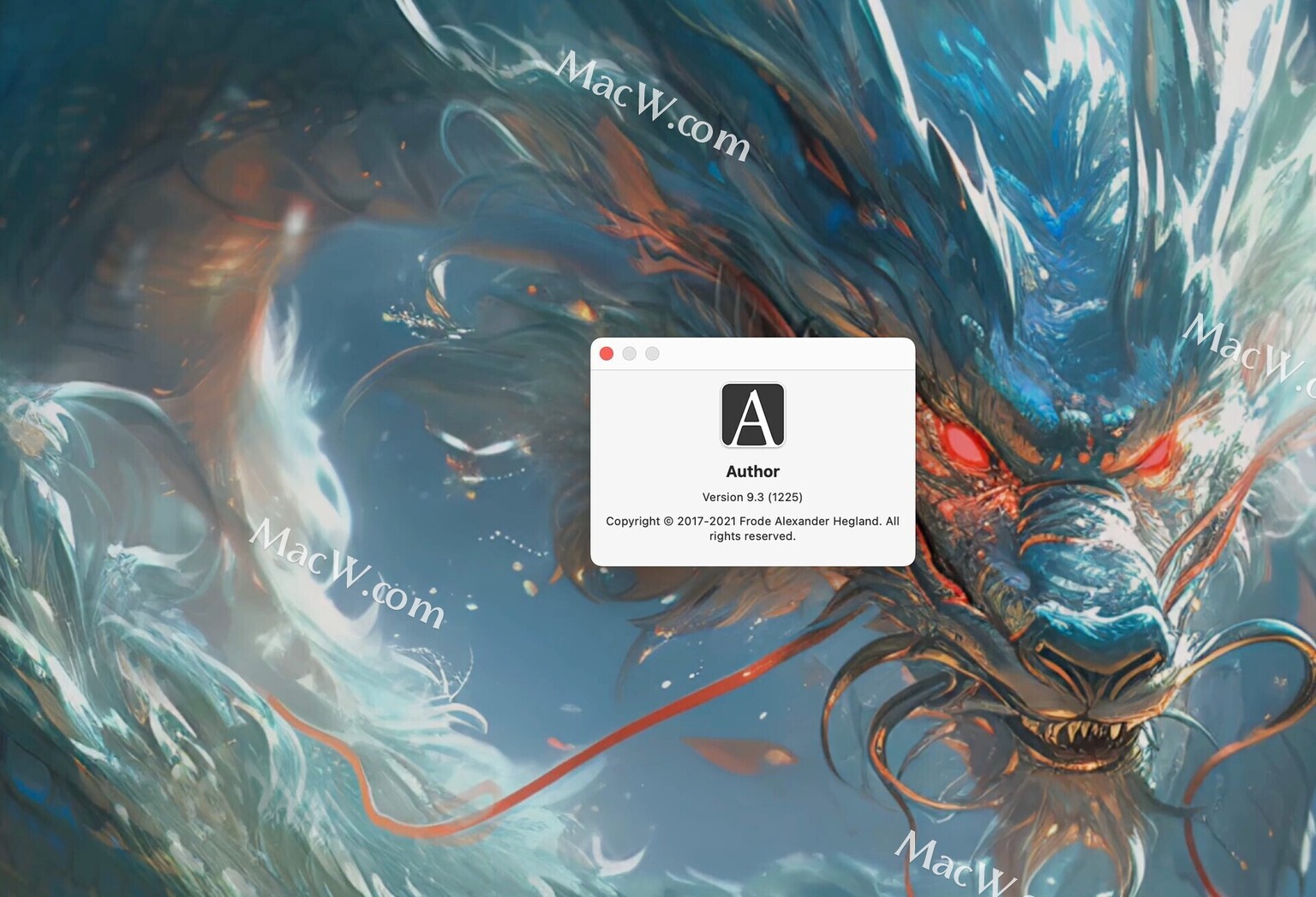
快速引用
在随附的应用程序阅读器中从 PDF 复制并粘贴为作者的完整引文
从学术 PDF 粘贴 BibTex 或 DOI,使其自动被完整引用
从书本,网页和 YouTube 视频中快速轻松地引用(如果需要,可以在指定的时间)
通过单击引用并选择“复制引用”,可以轻松地将引用从一个文档移动到另一文档。
高级自动导出选项
附加参考部分
创建封面
数字标题
指定引文的显示方式:作者日期或作者编号
使输入的链接生效
可以附加 Visual-Meta
发布到 WordPress:支持多个帐户和图像附件
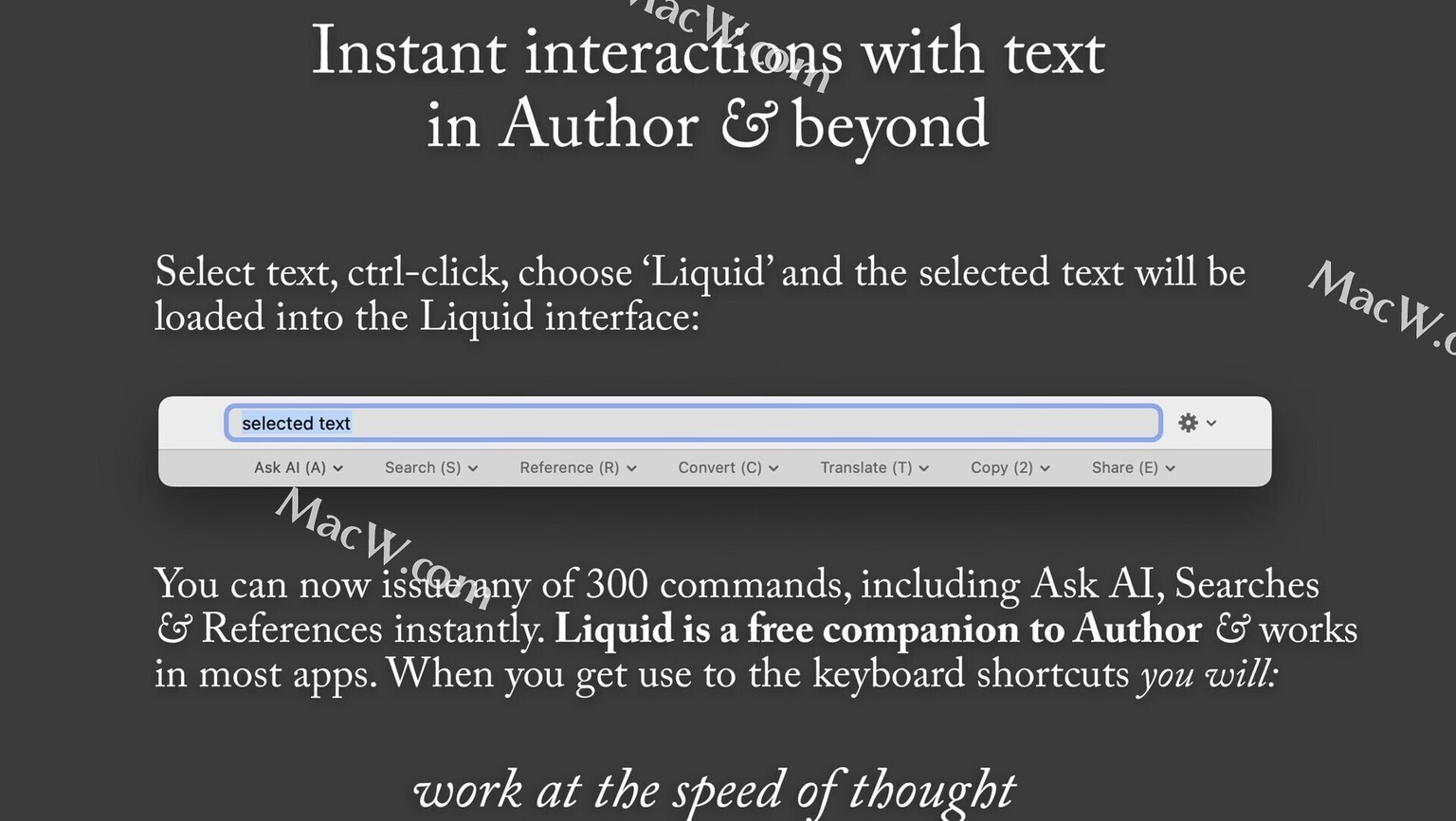
进阶检视
动态视图:自由思考,不受传统文本列的限制。思维导图,概念图和记下的想法,就在 Author 内部。
“即时轮廓”:捏住触控板以折叠文本以仅查看标题。进一步向内或向外捏以查看更多或更少的标题
高级查找:如果只想查看带有特定关键字的句子,请选择关键字 cmd-f 隐藏所有不包含关键字的句子。单击一个句子可跳至该句子,再次单击 cmd -f 或按 ESC 可返回常规视图。
魔法边距:双击边距(在全屏模式下)以记下任何音符。如果注释也在文档中,它们将以粗体显示,您可以双击以查看所有出现的情况。注意:这些边距在滚动时不会跟随文档,它们是分开的,以使您有一个始终可用的空间来记笔记–因此,它们不同于传统的边距
剪切
剪切的所有内容(但不是复制的内容)都会被作者记住。CMD-shift-v 来查看已剪切的内容并选择要粘贴的内容
现代简约
使 Author 快速,并为您提供自动保存功能以及现代本机 macOS 应用程序(包括 iCloud Drive)所期望的一切(将来与 Author iOS 同步)
cmd- / cmd +可以缩放所有文本,您不能更改 Author 中特定文本的大小,颜色或字体,只能将其设为粗体和斜体,因为 Author 是写作应用程序,而不是布局应用程序,因此您所需要的工作量更少徒劳地
减轻眼睛疲劳并支持本机 macOS 暗模式
包括完整的引文信息及其内部链接。作者是极简主义者,但不是减价。
ESC 和退出全屏。它看起来像一个细节,但是在专注于写作和与许多文档进行交互时非常有帮助。
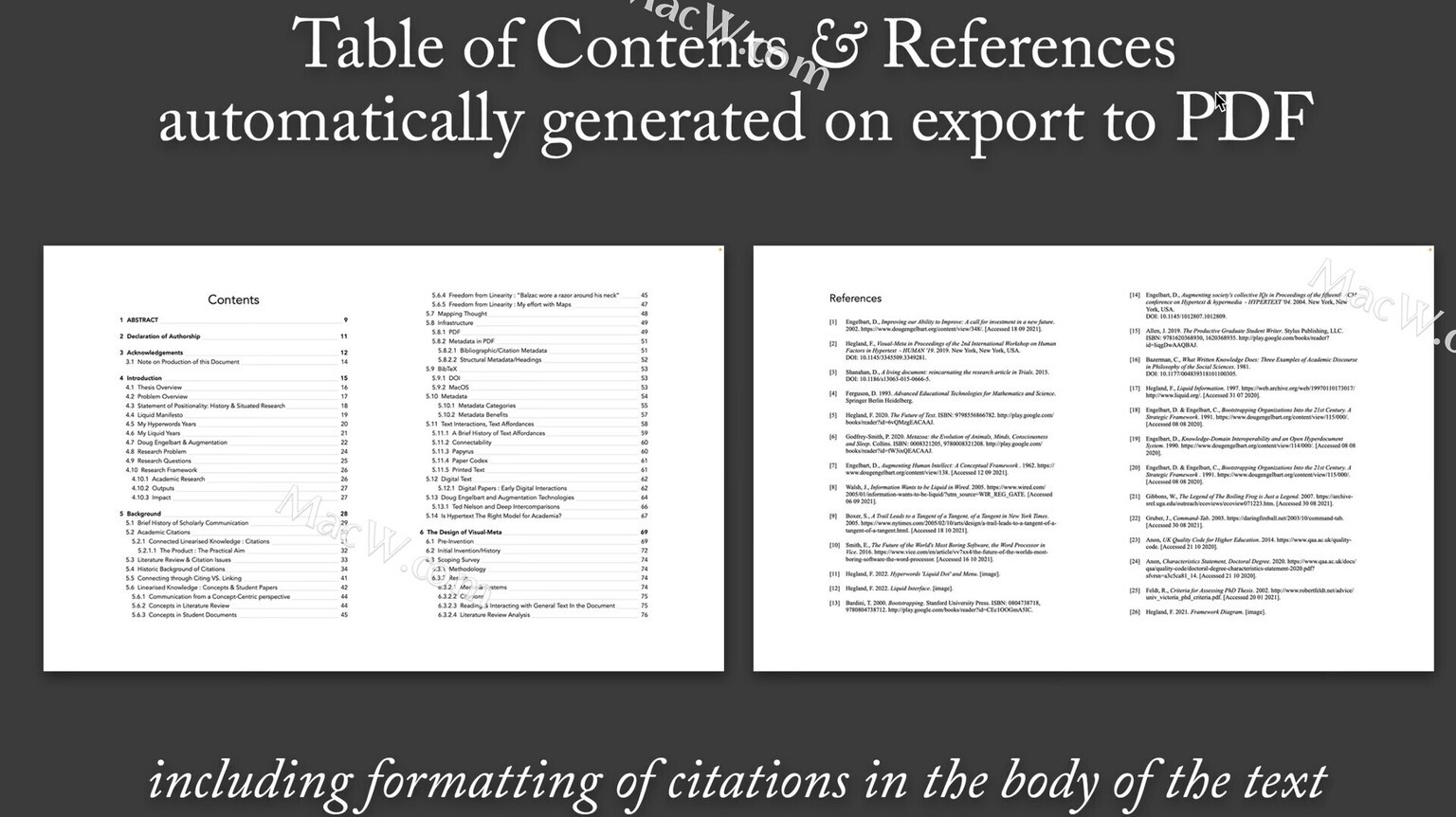








评论